
Recupera i dati quando non riesci a inserire la password su Samsung S8

Le persone hanno impostato una password della schermata di blocco sul suo Samsung Galaxy S8 per proteggere i dati del suo telefono dal cadere nelle mani sbagliate. Tuttavia, ti sei imbattuto in situazioni che: Il tuo Galaxy S8 è caduto accidentalmente sul pavimento e il touch screen non risponde e non puoi inserire la password su di esso; Oppure dimentichi semplicemente la password della schermata di blocco. Quindi, come recuperare i dati dal Samsung Galaxy S8 quando sei bloccato fuori dal telefono? Di seguito sono riportati alcuni suggerimenti per risolvere la domanda.
Suggerimenti 1: sblocca Samsung Galaxy S8
Suggerimenti 2: ripristina il backup dall'account Google in Samsung S8
Suggerimenti 3: estrai direttamente i dati dal Samsung Galaxy S8 bloccato
Se davvero non sai perché non riesci a inserire la password sullo schermo del telefono, puoi provare una delle due soluzioni di seguito per sbloccare il nostro Samsung Galaxy S8 superando la schermata di blocco:
Soluzione 1. Contatta il servizio clienti Samsung per vedere se possono aiutarti a sbloccare il telefono per te.
Soluzione 2. Finché sei in grado di accedere a un account Google sul tuo telefono Samsung e il dispositivo può accedere a Internet, puoi accedere all'account Google e ti verrà visualizzata una finestra "Password dimenticata". E ora puoi seguire i passaggi in questo articolo: come sbloccare Android telefono con l'account Google?
Hai mai eseguito il backup del tuo Samsung Galaxy S8 sull'account Google? O hai sincronizzato le tue foto e i tuoi video sul tuo Samsung S8 con la tua libreria di Google Foto? In tal caso, puoi ripristinare il backup dall'account Google sul tuo Samsung Galaxy S8.
1. Apri il tuo Galaxy S8 e tocca Impostazioni > Account > Aggiungi account > Google;
2. Inserisci il tuo account Google che hai utilizzato per eseguire il backup dei tuoi dati S8;
3. Toccare Avanti e immettere la password per l'account.
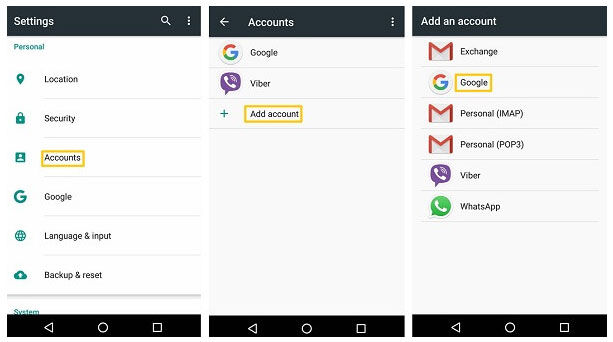
Leggi anche: Recupera i dati dal telefono Samsung rotto
Se lo schermo del tuo Galaxy S8 non funziona completamente e non ne hai eseguito il backup sul tuo account Google, c'è ancora un modo per aiutarti a salvare i dati. Con Broken Android Data Extraction, puoi accedere al tuo Samsung Galaxy S8 bloccato senza password. Non solo può estrarre contatti, messaggi, registri delle chiamate, foto, musica, documenti, ecc. da telefoni e tablet Samsung danneggiati e bloccati, come Galaxy S8 / S8 Plus / S7 / S6 / S6 Edge / S5, Note 7 / 6 / 5 / 4, ma può anche salvarli sul tuo computer.
Passaggio 1. Scarica e installa il programma sul tuo computer.
Passaggio 2. Avvia il programma e scegli "Estrazione dati del telefono Android rotto" dal lato sinistro della home page. Quindi, collega il tuo Galaxy S8 al computer con un connettore USB.

Passaggio 3. Seleziona il nome e il modello del tuo Samsung Galaxy S8, quindi fai clic sul pulsante "Conferma". Quindi, fai clic su "Avanti" per consentire al programma di scansionare il tuo Samsung Galaxy S8 bloccato.

Passaggio 4. Al termine del processo di scansione, tutti i file recuperabili dal Galaxy verranno visualizzati qui. Visualizzali in anteprima uno per uno e contrassegna quelli di cui hai bisogno. Infine, fai clic sul pulsante "Ripristino" per salvarli tutti sul tuo computer.

Articoli Correlati:
Recupera i dati Android dopo il ripristino delle impostazioni di fabbrica





